Kazalo
V tem članku bom pokazal, kako preklopiti ime in priimek v Excelu z vejico. Glede na težave se lahko soočite z mnogimi težavami. V tem učbeniku se bom osredotočil na čim več težav in njihovih rešitev. Če pa imate posebno težavo in se soočate s težavami pri reševanju, nam to sporočite v polju za pripombe. Poskušali vam bomo dati rešitev.
Prenesi delovni zvezek za prakso
Prenesite naslednjo datoteko programa Excel, ki sem jo uporabil pri pisanju tega članka. Dobili boste vse formule in metode, ki sem jih uporabil v tem članku.
Preklop imena in priimka z vejico.xlsm4 Primerni načini za preklop imena in priimka v Excelu z vejico
Najprej se seznanimo z našim naborom podatkov. V svojem listu imam nekaj imen ljudi z imenom in priimkom, v Excelu pa bom ime in priimek zamenjal z vejico.
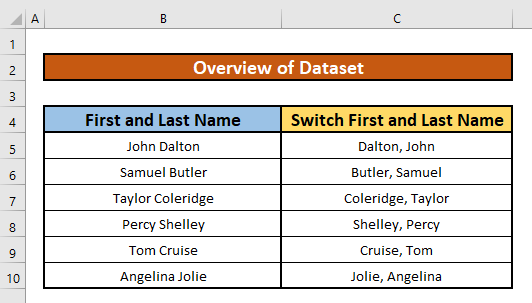
1. Preklopite ime in priimek z vejico z uporabo funkcij programa Excel
V tej metodi bomo preklopili Ime in priimek na naslednji način:
Priimek, ime = ime Priimek
Na primer,
John Dalton = Dalton, John
To lahko storimo z naslednjo podmetodo.
1.1 Združitev funkcij desno, iskanje in levo
V tem razdelku bomo uporabili desno, ISKATI, in . Funkcije LEVA za zamenjavo imena in priimka z vejico. Sledimo spodnjim navodilom za zamenjavo imena in priimka z vejico!
Koraki:
- Najprej izberite celica C5 za lažje delo.
- Nato v to celico zapišite spodnje funkcije.
=PRAVA(B5,LEN(B5)-ISKANJE(" ",B5))&","&LEVA(B5,ISKANJE(" ",B5)-1) - Zato preprosto pritisnite Vnesite na tipkovnici. Tako boste lahko dobili vrnitev desno, ISKATI, in . Leve funkcije, in donos je Dalton, John .
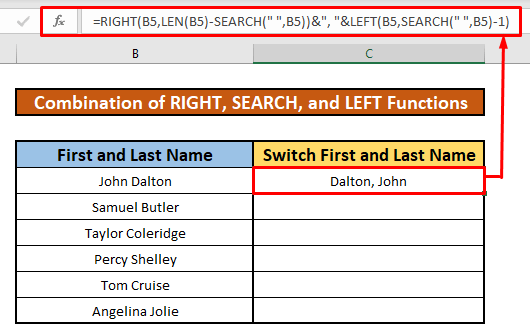
- Nadalje, Samodejno izpolnjevanje funkcije v preostale celice v stolpcu C ki je prikazana na sliki zaslona.

1.2 Kombinacija funkcij REPLACE, SEARCH in LEFT
Zdaj bomo uporabili REPLACE, SEARCH, in . Funkcije LEVA za zamenjavo imena in priimka z vejico. Iz našega nabora podatkov lahko to zlahka storimo. Sledimo spodnjim navodilom za zamenjavo imena in priimka z vejico!
Koraki:
- Najprej izberite celica C5 za lažje delo.
- Nato v to celico zapišite spodnje funkcije.
=REPLACE(B5,1,SEARCH(",",B5)+1,"")&" "&LEFT(B5,SEARCH(",",B5)-1) - Zato preprosto pritisnite Vnesite na tipkovnici. Tako boste lahko dobili vrnitev REPLACE, SEARCH, in . Funkcije LEVA in donos je Dalton John .
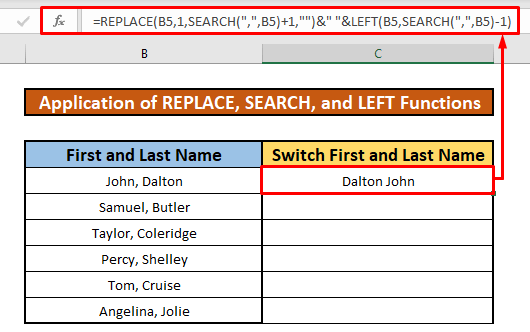
- Nadalje, Samodejno izpolnjevanje funkcije v preostale celice v stolpcu C ki je prikazana na sliki zaslona.

1.3 Uporaba funkcij MID, SEARCH in LEN
V tem delu bomo uporabili MID, SEARCH, in . Funkcije LEN za zamenjavo imena in priimka brez vejice. Sledimo spodnjim navodilom za zamenjavo imena in priimka brez vejice!
Koraki:
- Najprej izberite celica C5 za lažje delo.
- Nato v to celico zapišite spodnje funkcije.
=MID(B5&" "&B5,SEARCH(", ",B5)+2,LEN(B5)-1) - Zato preprosto pritisnite Vnesite na tipkovnici. Tako boste lahko dobili vrnitev MID, SEARCH, in . Funkcije LEN , in donos je Dalton John .
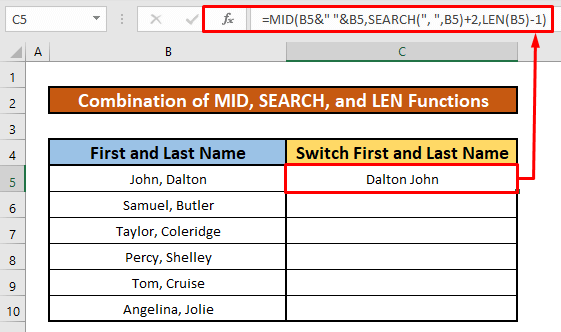
- Nadalje, Samodejno izpolnjevanje funkcije v preostale celice v stolpcu C ki je prikazana na sliki zaslona.

2. Uporabite funkcijo Excel Flash Fill za preklapljanje imena in priimka
Včasih ima lahko ime več kot dva dela. V tem primeru lahko uporabite Excelova funkcija Flash Fill .
Bližnjica do tipkovnice: CTRL + E
- Najprej naredite želeni izpis v celici C5 Če je potrebno, naredite več izpisov v dodatnih celicah stolpca, da Excelu napoveste, kakšni bodo vaši dejanski izpisi.
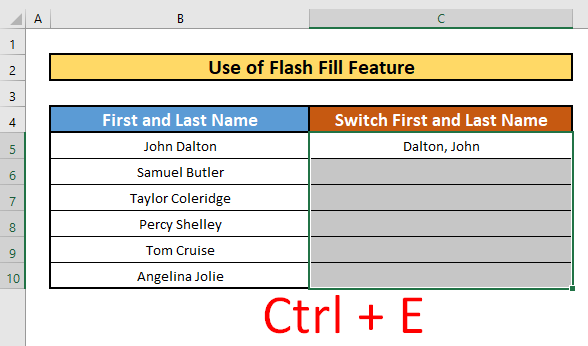
- Zdaj izberite to ( C5 ) ali teh celic in pritisnite CTRL + E na tipkovnici. Našli boste spustni seznam z imenom Možnosti zapolnitve bliskavice . Kliknite spustni seznam in izberite Sprejemanje predlogov ukaz, če je vse V REDU . Ali pa izberite Preklic Flash Fill (Izpolnitev bliskavice) če želite preklicati izpise.

3. Uporabite funkcijo Besedilo v stolpcih programa Excel za preklop imena in priimka
Tako bomo imena razdelili na posamezne dele z uporabo Excelova funkcija Besedilo v stolpce . Nato bomo te dele združili in ustvarili novo obliko imena. Sledimo spodnjim navodilom in se naučimo!
Korak 1:
- Izberite celice, v katerih so imena, in odprite Besedilo v stolpce čarovnik programa Excel ( Podatki> Orodja za podatke> Besedilo v stolpce ). Z bližnjico na tipkovnici odprete čarovnika Besedilo v stolpce: ALT + A + E
- V koraku 1 od 3 izberite Razmejeno in nato kliknite na možnost Naslednji gumb.

- V koraku 2 od 3 izberite Prostor kot Razmejitev . In kliknite na Naslednji možnost.

- V koraku 3 od 3 izberemo Destinacija celica kot B2 in kliknite na Zaključek možnost.
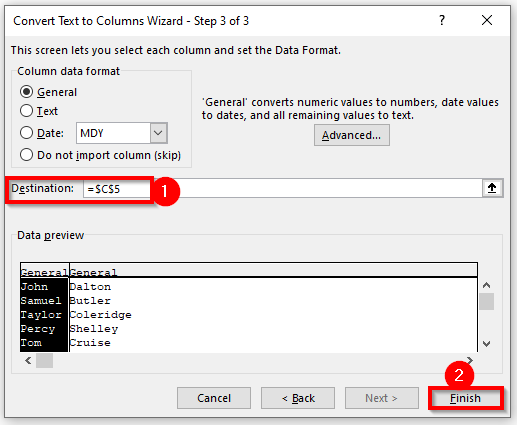
- Na tej stopnji smo dobili to:

Korak 2:
- Zdaj sem uporabil funkcija CONCATENATE združite te celice in ustvarite novo obliko imena.
=CONCATENATE(D5,", ",C5) Na ta način lahko uporabite tudi operator &:
=D5&", "&C5 
Preberite več: Excel VBA za iskanje in zamenjavo besedila v stolpcu (2 primera)
4. Zaženite kodo VBA za preklapljanje imena in priimka z vejico
Nenazadnje bom pokazal, kako v Excelu z vejico preklopiti ime in priimek z uporabo preprostega VBA koda. To je zelo koristno za nekatere posebne trenutke. . Iz našega nabora podatkov bomo v Excelu zamenjali imena in priimke z uporabo preprostega VBA koda. Sledimo spodnjim navodilom in se naučimo!
Korak 1:
- Najprej odprite modul, da bi to storili, najprej iz svojega Razvijalec v zavihku pojdite na,
Razvijalec → Visual Basic

- Po kliku na Visual Basic trak, okno z imenom Microsoft Visual Basic za aplikacije - Preklop imena in priimka z vejico V tem oknu bomo vstavili modul za uporabo našega Koda VBA. Če želite to storiti, pojdite na,
Vstavljanje → Modul

Korak 2:
- Zato je Preklopite ime in priimek z vejico odpre se modul. V Preklopite ime in priimek z vejico modul, zapišite naslednje VBA koda.
Sub Switch_First_and_Last_Name() Dim R As Range Dim X As Range Dim Y As String On Error Resume Next xTitleId = "Switch First and Last Name" Set X = Application.Selection Set X = Application.InputBox("Range", xTitleId, X.Address, Type:=8) Y = Application.InputBox("Symbol interval", xTitleId, " ", Type:=2) For Each R In X xValue = R.Value NameList = VBA.Split(xValue, Y) If UBound(NameList) = 1 ThenR.Value = NameList(1) + Y + NameList(0) End If Next End Sub 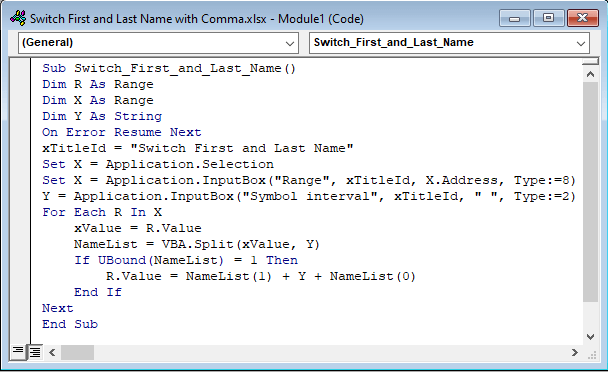
- Zato zaženite VBA koda. Če želite to storiti, pojdite na,
Zaženi → Zaženi pod/UserForm

- Po zagonu Koda VBA , se odpre pogovorno okno z imenom Preklop imena in priimka Pojavilo se bo pogovorno okno. V tem pogovornem oknu vnesite $B$5:$B$10 v Razpon nazadnje pritisnite V REDU .
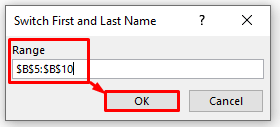
- Posledično se odpre novo polje za tipkanje z imenom Interval med simboli Pojavi se okno. Pritisnite Prostor na tipkovnici. Ponovno pritisnite V REDU .

- Na koncu boste lahko s čarovnica ime in priimek z vejico uporaba VBA koda.

Stvari, ki si jih je treba zapomniti
➜ Medtem ko v referenčni celici ni mogoče najti vrednosti, se #N/A! napaka se zgodi v Excelu.
➜ Flash Fill Funkcija je na voljo za Različica programa Excel 2013 ali novejša.
Zaključek
To so moje metode za preklopite imena in priimke v Excelu z vejico ali brez vejice . celo prikazal sem, kako zamenjati imena s tremi ali več deli. Če imate posebne težave, nam to sporočite v razdelku za komentarje. poskusili vam bomo ponuditi rešitev.
Hvala za branje našega bloga.
Srečno Excelling 😀

